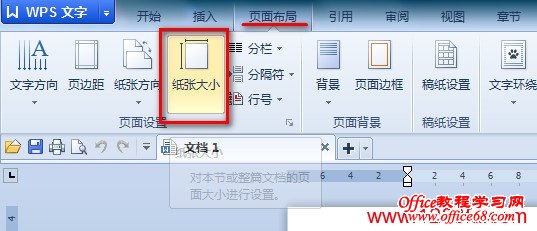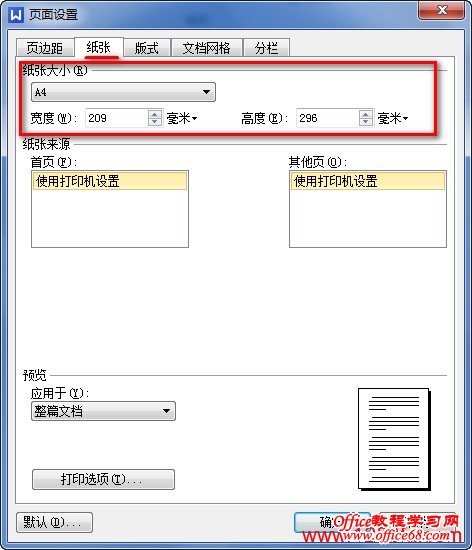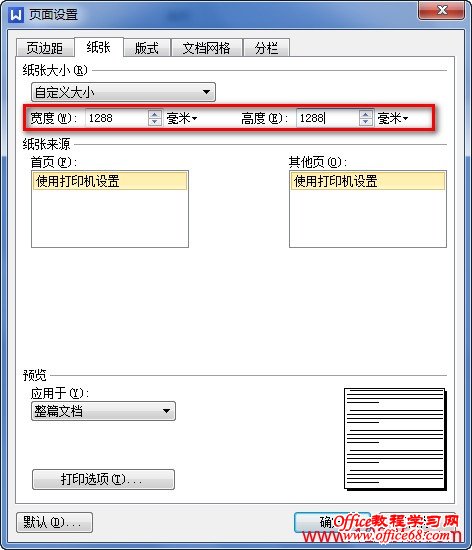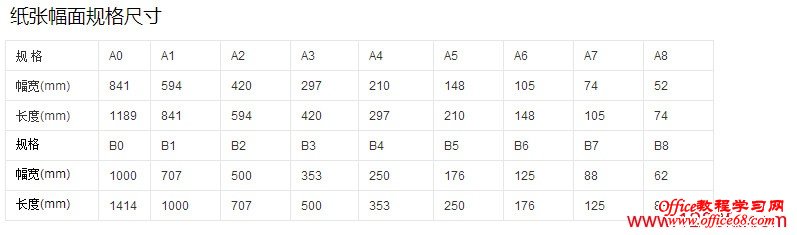|
WPS2013中纸张大小在哪里设置?又该如何设置呢?在WPS文字2013中设置纸张大小时发现既然没有A5的规格!遇到设置纸张页面没有自己想要的规格时该怎么办?下面就向大家介绍一下在WPS2013中设置纸张大小的操作方法,下文中同样适用于Office2013. 下面我们使用WPS文字2013程序为例 1、打开WPS文字2013程序后我们切换到“页面布局”主选项卡,再单击功能区中的“纸张大小”命令,如下图1中所示。
点击查看图片
04
图1 2、此时会弹出一个“页面设置”对话设置窗口,在“纸张”选项卡中的“纸张大小”区域就可以设置我们需要的纸张规格。(注:WPS默认纸张大小为A4)
点击查看图片
图2 3、回到前面的问题:如果WPS默认纸张大小中没有我们想要的规格时该怎么办? 这时我们可以参照下图3中所示,直接在“宽度”和“高度”中输入纸张的规格即可。
点击查看图片
图3 可能很多朋友都还不知道纸张规格的尺寸吧,下面上好网收集一些常用的纸张规格尺寸供大家参照使用: 点击查看图片
纸张尺寸图 收集得不是很全,只是一些办公常用到的,如有特殊需要的规格大家可以百度搜索一下,应该就有了。 |